December 24,2021
Windows / Excel: Punkt zamiast przecinka jako przecinek dziesiętny
by Kolbowicz Marek
Problem: Czy przecinek lub kropka powinny być używane jako separator dziesiętny w programie Excel? Czasami to zwyczaj, który podejmuje taką decyzję, ale czasami jest to wymóg regionalny lub wewnętrzny. Masz jednak możliwość zmiany ustawienia w całym systemie lub tylko w samym programie Excel.
Zmień w całym systemie Windows
Istnieją inne aplikacje, w których mogą pojawić się miejsca dziesiętne. Być może warto, abyś zrobił ustawienie centralnie.
W systemie Windows 7: Kliknij Start, wpisz region i otwórz Region i język. Wybierz format „Niemiecki (Szwajcaria)” i skorzystaj z okazji, aby sprawdzić, czy format daty i godziny jest prawidłowy. Teraz kliknij Więcej ustawień.
W systemie Windows 10: kliknij lub naciśnij Start, wpisz region i otwórz Ustawienia regionu i języka. U góry wybierz kraj (np. Szwajcaria) i język wyświetlania systemu Windows, np. niemiecki (Szwajcaria). Upewnij się również, że najważniejszy z nich jest dostępny w «Preferowanych językach». „Powiązane ustawienia” znajdują się tuż poniżej. Skorzystaj z linku Dodatkowe ustawienia daty, godziny i kraju. W nowym oknie przejdź do Regionu, aby zmienić datę, godzinę lub format liczb. Teraz znajdziesz się w tym samym oknie w systemie Windows 10, co w systemie Windows 7. Kliknij Więcej ustawień.
Dla nich obojga to się znowu powtarza.
Sprawdź format regionu $ ('. MagnificPopup'). MagnificPopup ({
typ: 'obraz'
});
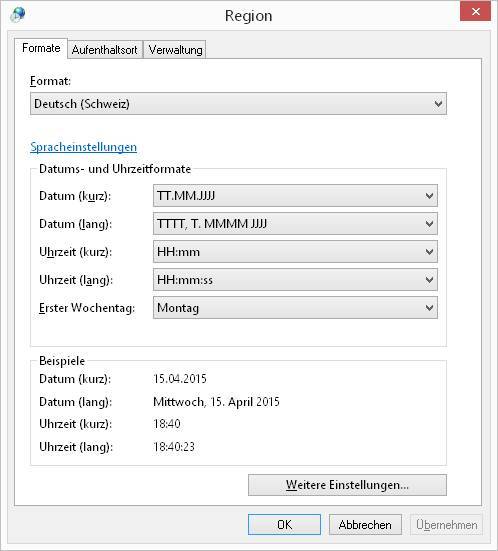
Na karcie Liczby zastąp kropkę dziesiętną kropką dziesiętną (lub odwrotnie) i kliknij Zastosuj. Nowo wybrany znak powinien być teraz widoczny również pod „Format liczb ujemnych” i „Wyświetlaj wiodące zera”. Przejdź na krótko do zakładki Waluta, aby również tam sprawdzić ustawienia.
Zastąp przecinek kropką $ ('. MagnificPopup'). MagnificPopup ({
typ: 'obraz'
});
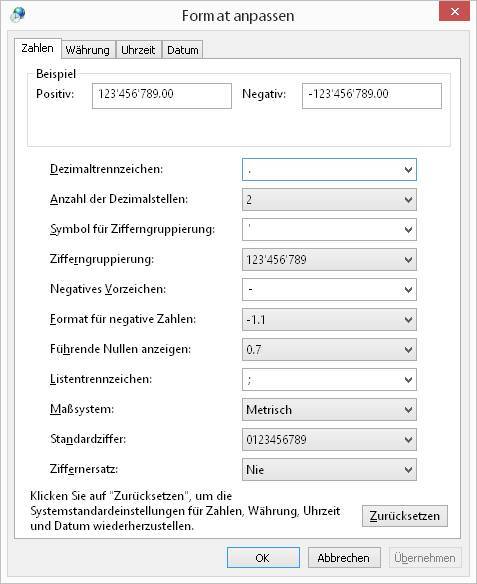
Zmień tylko w Excelu
Czy chcesz po prostu mieć inne ustawienie w programie Excel? Otwórz opcje lub opcje programu Excel za pomocą przycisku pakietu Office lub menu pliku. Przełącz na Zaawansowane w lewej kolumnie. Przewiń trochę w dół, aż natkniesz się na «Zastosuj separator z systemu operacyjnego». Wyłącz tę opcję i ręcznie wprowadź żądany separator dziesiętny i tysięczny. Kliknij OK .
Wyłącz separator dziesiętny w Excelu $ ('. MagnificPopup'). MagnificPopup ({
typ: 'obraz'
});
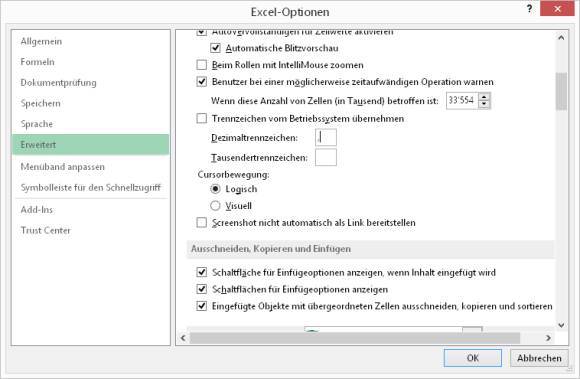
Problem z wykresami Excela: Niestety nie masz tutaj szans w Excelu 2007 i 2010. Chociaż ustawienie zmienione w programie Excel dla liczb w tabelach jest stosowane natychmiast, program Excel był nierozsądny w przypadku diagramów we wcześniejszych wersjach. Miejsca dziesiętne w liczbach diagramów pojawiają się na stałe w programach Excel 2007 i 2010 z separatorem dziesiętnym wybranym jako standard w systemie Windows. Nawet oczywista próba ich oszukania nie ma w tych wersjach szansy: zwykle klikamy prawym przyciskiem myszy w wiersz liczb, których dotyczy diagram, wybieramy Format Axis, definiujemy główny przedział i wybieramy format liczb zdefiniowany przez użytkownika, np. z przecinkiem zamiast punktu. Oznacza to, że na diagramie pojawiają się przecinki, ale Excel następnie dzieli wartości przez dziesięć. Excel oczywiście nie zrozumiał, czego byśmy chcieli, zobacz zdjęcie.
Excel 2010: teraz przecinek, ale liczby są nieprawidłowe $ ('. MagnificPopup'). MagnificPopup ({
typ: 'obraz'
});
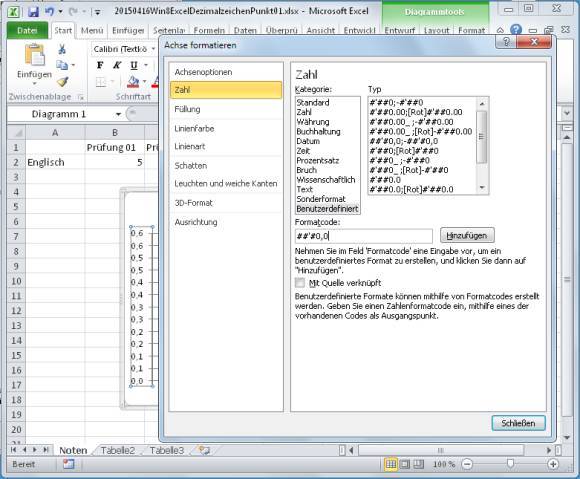
Dobra wiadomość dla tych, którzy chcą się zmienić: od Excela 2013 wszystko działa dobrze.
(8/10/2018: Aktualizacja dla aktualnej wersji systemu Windows 10)





